Kas ir JSON fails un kā to atvērt?

Vai esat kādreiz saņēmis JSON failu un nezinājāt, kā to atvērt? Šajā rakstā atklājiet, kā viegli atvērt un rediģēt JSON failus.
Discord ir viena no populārākajām teksta un balss tērzēšanas platformām internetā. To izmanto visam, sākot no spēļu kopienām līdz nišām, entuziastu grupām un visam pa vidu. Diemžēl, tāpat kā jebkura tiešsaistes kopiena, Discord var piesaistīt dažus sliktus ābolus.
Ja izmantojat Discord tikai ar draugiem, jums, visticamāk, nekad nebūs jāizmanto funkcija Mute. Tomēr, ja esat daļa no lielākām kopienām, jūs varat saskarties ar kādu, kas jūs uzmācas vai runā diezgan nepatīkamā veidā. Šajā rakstā tiks parādīts tieši tas, kas jums jādara, lai izslēgtu kādu no Discord.
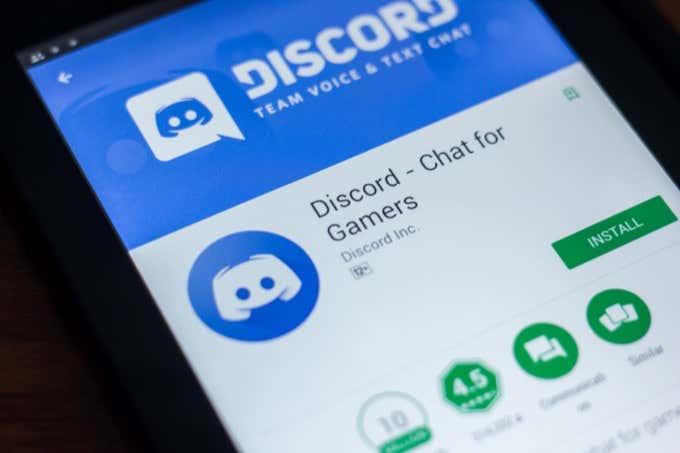
Discord lietotāju izslēgšana pret bloķēšanu
Ir divi galvenie veidi, kā neļaut kādam sazināties ar jums pakalpojumā Discord: izslēgt personas skaņu un bloķēt personu. Ja izslēgsit kādu balss kanālā skaņu , jūs nedzirdēsit tās ziņas. Tomēr viņi joprojām var jums nosūtīt ziņojumus un sazināties, izmantojot tekstu.
Ja bloķēsit lietotāju, tas ne tikai neļaus jums redzēt viņa ziņas Discord kanālā, bet arī viņš nevarēs jums nosūtīt privātas ziņas.
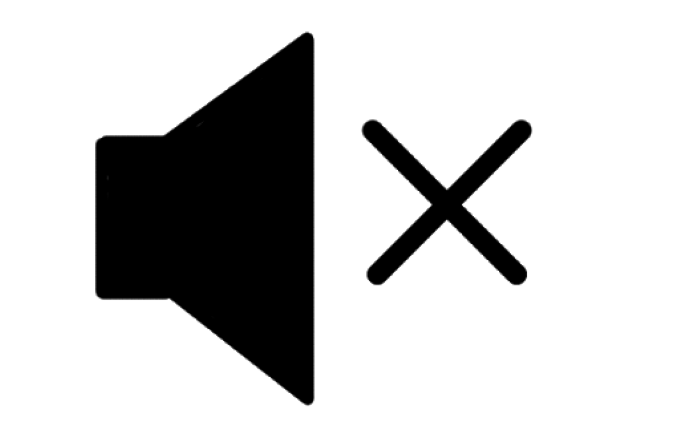
Vai lietotāji zinās, ka viņi ir izslēgti vai bloķēti?
Ja pakalpojumā Discord kādu personu izslēdzat vai bloķējat, rodas acīmredzamas problēmas. Pirmkārt, tas var izraisīt aizvainojumu. Ciešā sabiedrībā tas var izraisīt daudz drāmas. To neviens nevēlas, jo īpaši ņemot vērā to, cik viegli šīs problēmas var sadalīt grupas.
Labā ziņa ir tā, ka Discord nepaziņo lietotājiem, ja tie ir izslēgti. Viņi nesaņems nekādus ziņojumus vai paziņojumus, taču viņi var pamanīt, ja pārtrauksit atbildēt uz viņu teikto kanālā. Protams, kanālos ar vairākiem desmitiem vai simtiem lietotāju tas būs ievērojami mazāk pamanāms.
Discord arī nepaziņo lietotājiem, ja jūs tos bloķējat. Tomēr, ja viņi mēģinās jums nosūtīt ziņojumu , tas neizdosies. tā vietā tas parādīs sūtītājam vispārīgu ziņojumu, ka jūs pieņemat tikai privātas ziņas no draugiem.
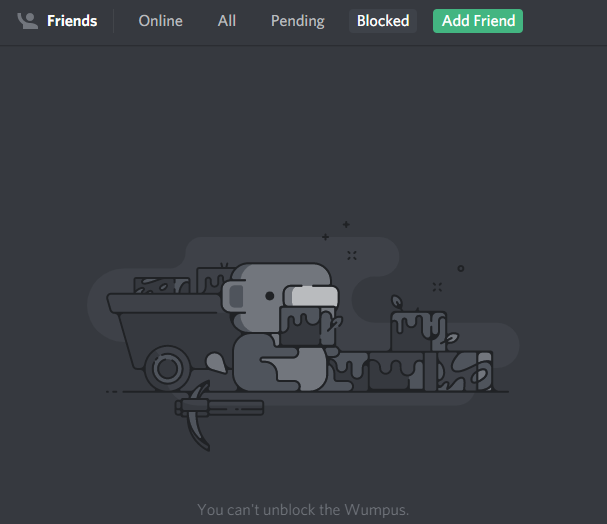
Tas rada vēl vienu jautājumu: kā būtu, ja viņi mēģinās jums nosūtīt drauga pieprasījumu? Lietotājs saņems ziņojumu, kurā teikts, ka jūs pašlaik nepieņemat draudzības uzaicinājumus un ka jums būs jāpieprasa, lai viņš būtu jūsu draugs.
Tas nav ideāls risinājums, it īpaši, ja šis lietotājs zina, kā sazināties ar jums ārpus Discord, taču tas ir viens no veidiem, kā atvairīt ne tik vēlamo saziņu.
Kad man vajadzētu izslēgt kādu no Discord?
Ja izslēdzat kādu no Discord, jūs nedzirdēsit neko, ko viņi saka balss tērzēšanā. Ir reizes, kad ir lietderīgi to izslēgt , un citreiz, kad vienkārša saruna var atrisināt problēmu.
Ja piedalāties balss tērzēšanā ar kādu personu un viņš raksta pārāk skaļi, atskaņo mūziku fonā vai dara kaut ko citu, kas novērš uzmanību, varat izslēgt viņu, lai samazinātu skaņu. Tas ir noderīgi arī tad, ja atrodaties istabā ar kādu citu un jūs abi atrodaties vienā Discord kanālā. Izslēdzot skaņu vienam otram, tiks novērsta atgriezeniskā saite caur skaļruņiem un būs ieguvums visiem pārējiem kanāla dalībniekiem.
Ja kāds jums uzmācas, draud jums vai rīkojas seksuāli nepiemērotā veidā, pirms lietotāja bloķēšanas jums ir jāuzņem saruna ekrānuzņēmums un jānosūta Discord administrācijas komandai. Ja draudi ir nopietni vai pret jūsu dzīvību, apsveriet iespēju sazināties ar vietējo policiju.
Kā izslēgt kādu no Discord
Ja vēlaties izslēgt kādu no Discord, tas ir vienkārši. Ja atrodaties balss kanālā ar lietotāju, ar peles labo pogu noklikšķiniet uz viņa vārda un izvēlnē atzīmējiet izvēles rūtiņu Izslēgt skaņu . Kamēr nenoņemsiet atzīmi no izvēles rūtiņas, šis lietotājs paliks izslēgts.
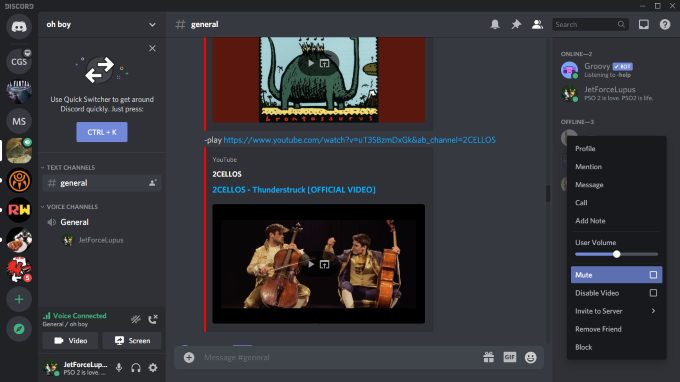
Varat arī atlasīt lietotāju no kanāla dalībnieku saraksta un ar peles labo pogu noklikšķināt uz viņa vārda. Izvēlnē varat izvēlēties Izslēgt skaņu tāpat kā tad, ja izvēlētos viņu vārdu no balss kanāla.
Ja jūs traucē vesels kanāls (varbūt pārāk daudz paziņojumu), varat izslēgt visu kanālu. Ar peles labo pogu noklikšķiniet uz kanāla nosaukuma un izvēlieties Izslēgt kanālu. Varat izvēlēties izslēgt to uz 15 minūtēm, vienu stundu, astoņām stundām, 24 stundām vai līdz ieslēgšanai.
Kā bloķēt kādu pakalpojumā Discord
Ja lietotājs ir sasniedzis punktu, kurā vairs nevēlaties ar viņu sazināties, varat viņu bloķēt tikpat vienkārši, cik varat izslēgt skaņu. Ar peles labo pogu noklikšķiniet uz lietotājvārda pašā kanālā vai aktīvo lietotāju sarakstā un pēc tam izvēlieties Bloķēt.
Kad to izdarīsit, lietotājs nekavējoties tiks bloķēts. Ja viņi ir jūsu draugu sarakstā, tie tiks noņemti.
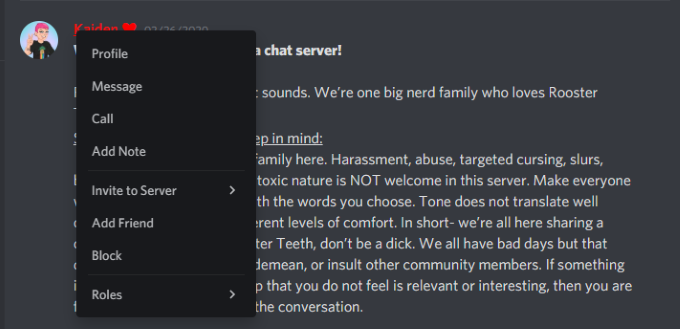
Varat arī bloķēt lietotāju, ar peles labo pogu noklikšķinot uz viņa lietotājvārda un noklikšķinot uz Profils, pēc tam noklikšķinot uz trim punktiem blakus vienumam Sūtīt ziņojumu. Kad esat to izdarījis, parādītajā izvēlnē izvēlieties Bloķēt .
Izprotiet atšķirību starp Discord lietotāja skaņas izslēgšanu un bloķēšanu un veiciet nepieciešamās darbības, lai pasargātu sevi no tiem ļaunprātīgajiem elementiem tiešsaistē , kas mazinātu jūsu pieredzi.
Vai esat kādreiz saņēmis JSON failu un nezinājāt, kā to atvērt? Šajā rakstā atklājiet, kā viegli atvērt un rediģēt JSON failus.
Uzziniet, kā sekot līdzi draugu un ģimenes dzimšanas dienām Facebook. Efektīvi atklājiet dzimšanas dienas un izmantojiet iespējas, ko sniedz šī sociālā platforma.
AR Zone ir vietējā lietotne, kas pieejama jaunākajos Samsung tālruņos, kas lietotājiem ļauj izklaidēties, izmantojot paplašināto realitāti. Iegūstiet vairāk informācijas par tās funkcijām!
Atšķirībā no citiem TV straumēšanas pakalpojumiem, Peacock TV piedāvā bezmaksas plānu, kas ļauj lietotājiem straumēt līdz 7500 stundām atlasītu filmu, seriālu, sporta šovu un dokumentālo filmu, nemaksājot ne santīma. Tā ir laba lietotne jūsu straumēšanas ierīcē, ja jums ir nepieciešams pārtraukums no Netflix abonēšanas maksas.
Zoom ir populāra videokonferenču un sapulču lietotne. Ja piedalāties tālummaiņas sapulcē, var būt noderīgi izslēgt skaņu, lai nejauši nepārtrauktu runātāju, it īpaši, ja sapulce ir liela, piemēram, tīmekļseminārs.
Ir patīkami “pārgriezt vadu” un ietaupīt naudu, pārejot uz straumēšanas pakalpojumiem, piemēram, Netflix vai Amazon Prime. Tomēr kabeļtelevīzijas uzņēmumi joprojām piedāvā noteikta veida saturu, ko neatradīsit, izmantojot pakalpojumu pēc pieprasījuma.
Facebook ir lielākais sociālo mediju tīkls, ko katru dienu izmanto miljardiem cilvēku. Bet tas nenozīmē, ka tam nav problēmu.
Varat izmantot Facebook, lai sazinātos ar draugiem, pirktu vai pārdotu produktus, pievienotos fanu grupām un veiktu citas darbības. Taču problēmas rodas, kad jūs grupām pievieno citi cilvēki, it īpaši, ja šī grupa ir izveidota, lai jums nosūtītu surogātpastu vai kaut ko pārdotu.
Daudziem cilvēkiem patīk aizmigt, klausoties mūziku. Galu galā, ņemot vērā relaksējošu atskaņošanas sarakstu skaitu, kurš gan negribētu aizmigt, klausoties japāņu flautas maigo skaņu.
Klēpjdatorā vai galddatorā jāatrod vai jāpārbauda pašreizējā BIOS versija. BIOS vai UEFI programmaparatūra ir programmatūra, kas pēc noklusējuma tiek instalēta jūsu datora mātesplatē un kas nosaka un kontrolē iebūvēto aparatūru, tostarp cietos diskus, videokartes, USB portus, atmiņu utt.
Dažas lietas ir tik nomāktas kā intermitējoša interneta pieslēguma problēma, kas nepārtraukti atvienojas un atjauno savienojumu. Iespējams, jūs strādājat pie kāda steidzama uzdevuma, spēlējat savu iecienītāko programmu pakalpojumā Netflix vai spēlējat aizraujošu tiešsaistes spēli, taču kāda iemesla dēļ pēkšņi atvienojaties.
Dažkārt lietotāji izmanto visas savas iespējas un izmanto BIOS atiestatīšanu, lai labotu datoru. BIOS var tikt bojāta kļūdaina atjauninājuma vai ļaunprātīgas programmatūras dēļ.
Ikreiz, kad sērfojat internetā, jūsu pārlūkprogramma savā vēsturē ieraksta katras atrastās tīmekļa lapas adreses. Tas ļauj sekot līdzi pagātnes darbībām, kā arī palīdz ātri atkārtoti apmeklēt vietnes.
Jūs esat nosūtījis vairākus failus uz savu printeri, taču tas nedrukā nevienu dokumentu. Jūs pārbaudāt printera statusu Windows iestatījumu izvēlnē, un tajā ir rakstīts “Bezsaistē.
Roblox ir viena no populārākajām tiešsaistes spēlēm, īpaši jaunāko demogrāfisko grupu vidū. Tas dod spēlētājiem iespēju ne tikai spēlēt spēles, bet arī izveidot savas.
Tiešsaistes produktivitātes rīki sniedz daudzas iespējas automatizēt darbplūsmas vai izmantot lietotnes un lietotņu integrācijas, lai organizētu savu dzīvi un strādātu efektīvāk. Slack ir populārs sadarbības rīks, kas piedāvā integrāciju ar tūkstošiem citu lietotņu, lai jūs varētu izmantot vairākas lietotnes vienuviet.
Adobe Illustrator ir galvenā lietojumprogramma vektorgrafiku, piemēram, logotipu, izveidei un rediģēšanai, kuru var palielināt vai samazināt, nezaudējot detaļas. Programmas Illustrator iezīme ir tā, ka ir daudz veidu, kā sasniegt vienu un to pašu mērķi.
3D kvēldiegu printeri var izgatavot jebko, sākot no svētku rotājumiem un beidzot ar medicīniskiem implantiem, tāpēc šajā procesā netrūkst satraukuma. Problēma ir pāreja no 3D modeļa uz faktisko izdruku.
Ja esat saņēmis datoru dāvanā vai vēlaties iegādāties lietotu modeli vai modeli ar atlaidi, iespējams, jums rodas jautājums, kā noteikt, cik vecs ir jūsu dators. Lai gan tas ne vienmēr ir precīzs vai vienkāršs process, ir iespējams iegūt labu priekšstatu par to, cik vecs ir jūsu Windows dators, izmantojot dažus trikus.
Lai gan tālrunim ir ērti dot balss komandas un tas automātiski reaģē, šīs ērtības ir saistītas ar lieliem privātuma kompromisiem. Tas nozīmē, ka uzņēmumam Google ir pastāvīgi jāklausās jūs, izmantojot jūsu mikrofonu, lai tas zinātu, kad atbildēt.
Atslēdziet grupas īsziņas Android 11, lai kontrolētu paziņojumus ziņu lietotnē, WhatsApp un Telegram.
Atverot sākumlapa jebkurā pārlūkā, vēlaties redzēt savas iecienītās lietas. Kad sākat lietot citu pārlūku, vēlaties to iestatīt pēc savas gaumes. Iestatiet pielāgotu sākumlapu Firefox Android ar šiem detalizētajiem soļiem un uzziniet, cik ātri un viegli tas var tikt izdarīts.
Tālruņu pasaulē, kur tehnoloģijas nepārtraukti attīstās, Samsung Galaxy Z Fold 5 izceļas ar savu unikālo salokāmo dizainu. Taču, cik futuristisks tas būtu, tas joprojām balstās uz pamata funkcijām, ko mēs visi ikdienā izmantojam, piemēram, ierīces ieslēgšanu un izslēgšanu.
Mēs esam pavadījuši nedaudz laika ar Galaxy Tab S9 Ultra, un tas ir ideāls planšetdators, ko apvienot ar jūsu Windows PC vai Galaxy S23.
Izmantojiet jautrus filtrus jūsu Zoom sanāksmēs. Pievienojiet halo vai izskatieties pēc vienradža Zoom sanāksmē ar šiem smieklīgajiem filtriem.
Vēlaties izveidot drošu OTT pieredzi bērniem mājās? Izlasiet šo ceļvedi, lai uzzinātu par Amazon Prime Video profiliem bērniem.
Lai izveidotu atkārtotus pasākumus Facebook, dodieties uz savu lapu un noklikšķiniet uz Pasākumiem. Pēc tam pievienojiet jaunu pasākumu un noklikšķiniet uz Atkārtota pasākuma pogas.
Kā konfigurēt reklāmu bloķētāja iestatījumus Brave pārlūkā Android, sekojot šiem soļiem, kurus var izpildīt mazāk nekā minūtē. Aizsargājiet sevi no uzmācīgām reklāmām, izmantojot šos reklāmu bloķētāja iestatījumus Brave pārlūkā Android.
Jūs varat atrast vairākus paplašinājumus Gmail, lai padarītu savu e-pasta pārvaldību produktīvāku. Šeit ir labākie Gmail Chrome paplašinājumi.
Ja neesi pārliecināts, kas ir ietekme, sasniegšana un iesaistīšanās Facebook, turpini lasīt, lai uzzinātu. Apskati šo vieglo skaidrojumu.



























